به کلیه گفتگوها و مکالمات گروهی در شبکه اجتماعی Odnoklassniki چت گفته می شود. آنجاست که مکاتبات بین کاربران انجام می شود. شرایطی پیش می آید که دیگر نیازی به شرکت در هر نامه نگاری نیست و پس از آن باید از آن خارج شوید. این کار را می توان هم در نسخه کامل سایت و هم در برنامه OK mobile انجام داد.
نسخه کامل سایت
امروز ما دو روش موجود را برای دستیابی به این کار تجزیه و تحلیل خواهیم کرد. اولین راه این است که از هر گفتگو یا مکالمه ای که توسط شخص دیگری ایجاد شده است خارج شوید. مورد دوم به معنای حذف کامل نامه نگاری با حذف همزمان بقیه شرکت کنندگان است. برای اینکه بتوانید به درستی از گپ خارج شوید ، فقط باید گزینه مناسب خود را انتخاب کنید و دستورالعمل ها را دنبال کنید.
گزینه 1: از گفتگو خارج شوید
ترک گفتگو به معنی حذف همه پیام ها بدون امکان بازیابی بیشتر آنها نیست. این را قبل از انجام عمل در نظر بگیرید تا بعداً از نامه نگاری از دست رفته پشیمان نشوید. اگر مطمئن هستید که می توانید با خیال راحت از گپ خارج شوید ، این مراحل را دنبال کنید:
- به صفحه شخصی خود در Odnoklassniki بروید و بخش را باز کنید "پیام ها".
- به پنل سمت چپ با تمام گفتگوهای موجود و گپ های عمومی توجه کنید. مکاتبات غیرضروری بیشتری را در آنجا پیدا کنید. اگر نمی توانید به سرعت این کار را انجام دهید ، با تعیین نام کاربر مورد نظر از جستجو استفاده کنید. بر روی کاشی مورد نظر خود کلیک کنید تا گپ برای ویرایش باز شود.
- در بالا سمت چپ ، نماد را پیدا کنید "تنظیمات" و با دکمه سمت چپ ماوس بر روی آن کلیک کنید.
- یک منوی کشویی ظاهر می شود که در آن باید مورد را انتخاب کنید "حذف چت".
- دوباره روی کلیک کنید "حذف".
- همانطور که مشاهده می کنید ، اکنون چت از راه دور در لیست موجود نیست.
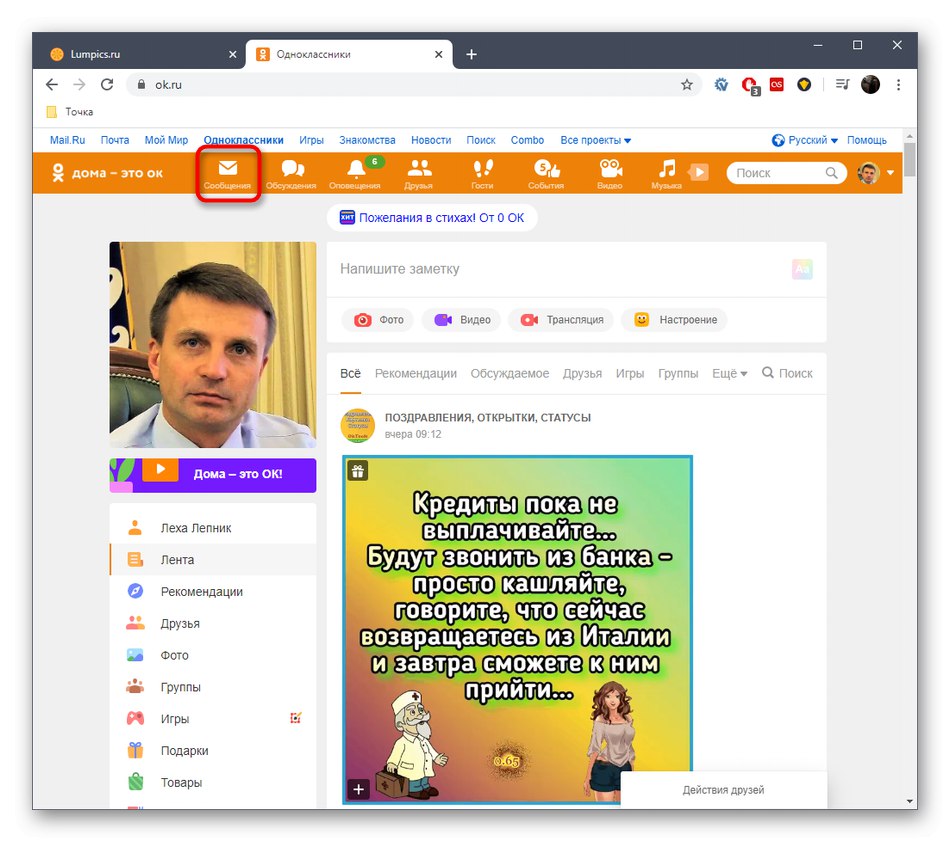
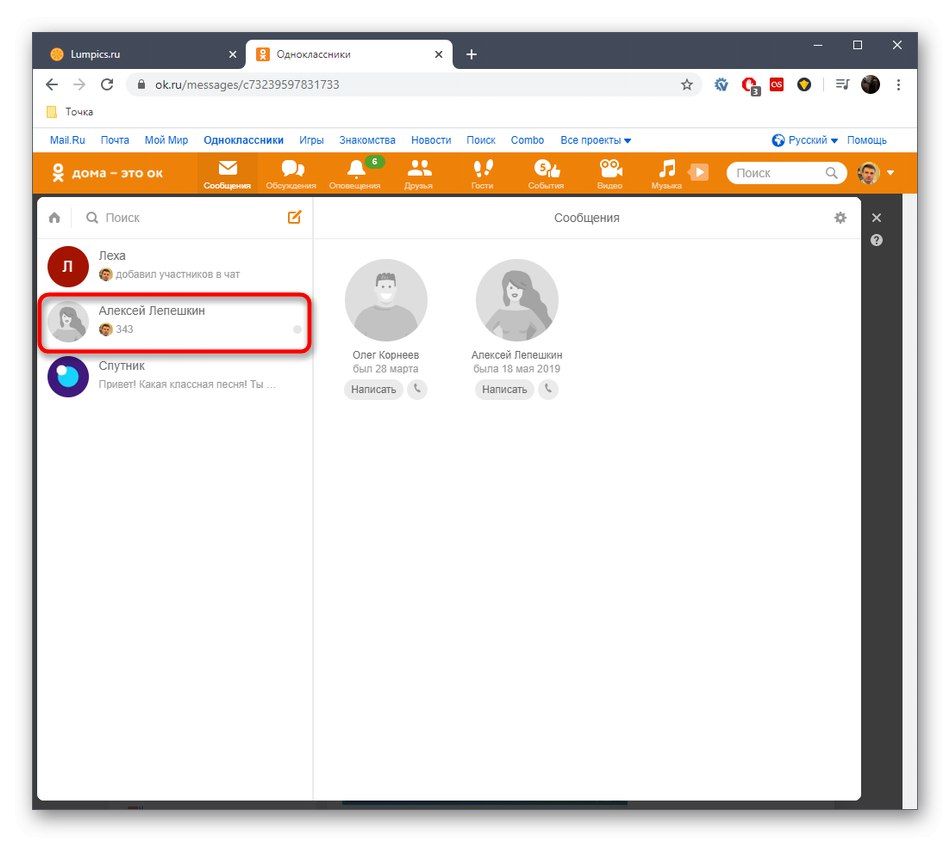
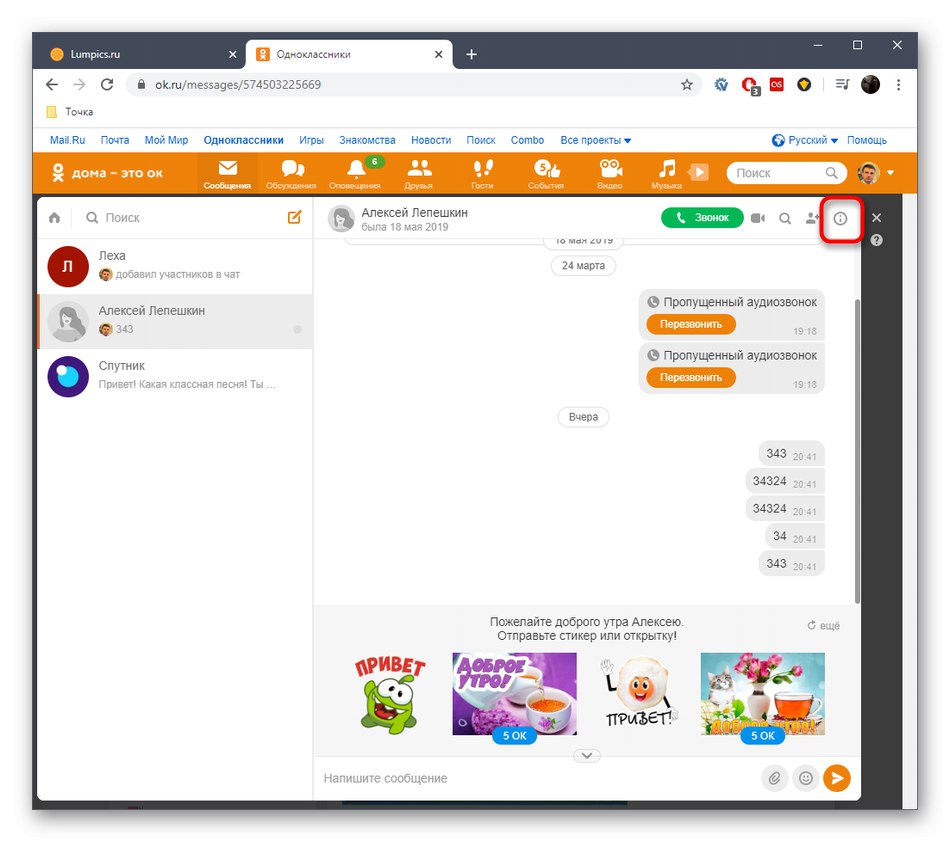
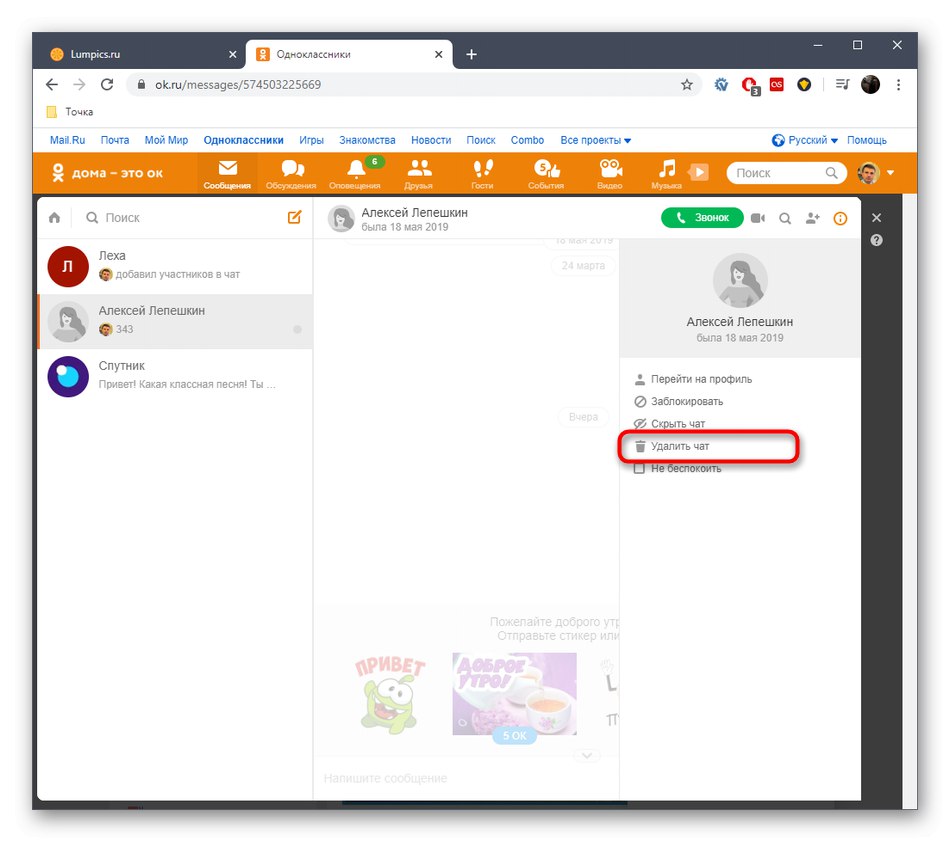
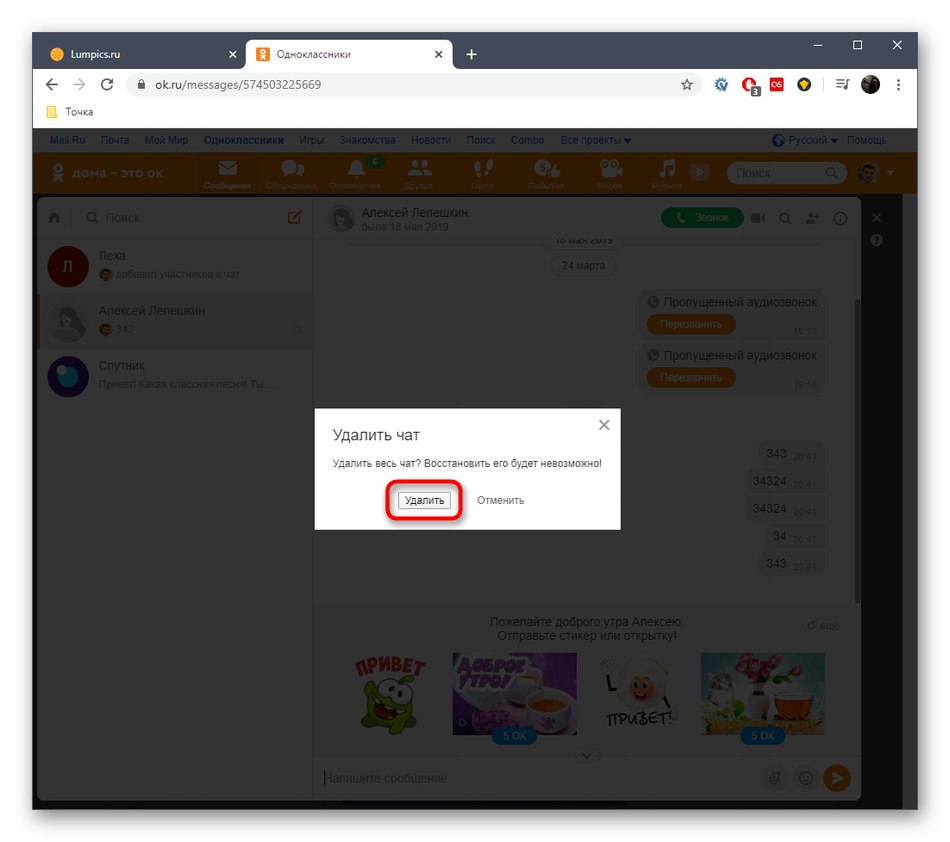
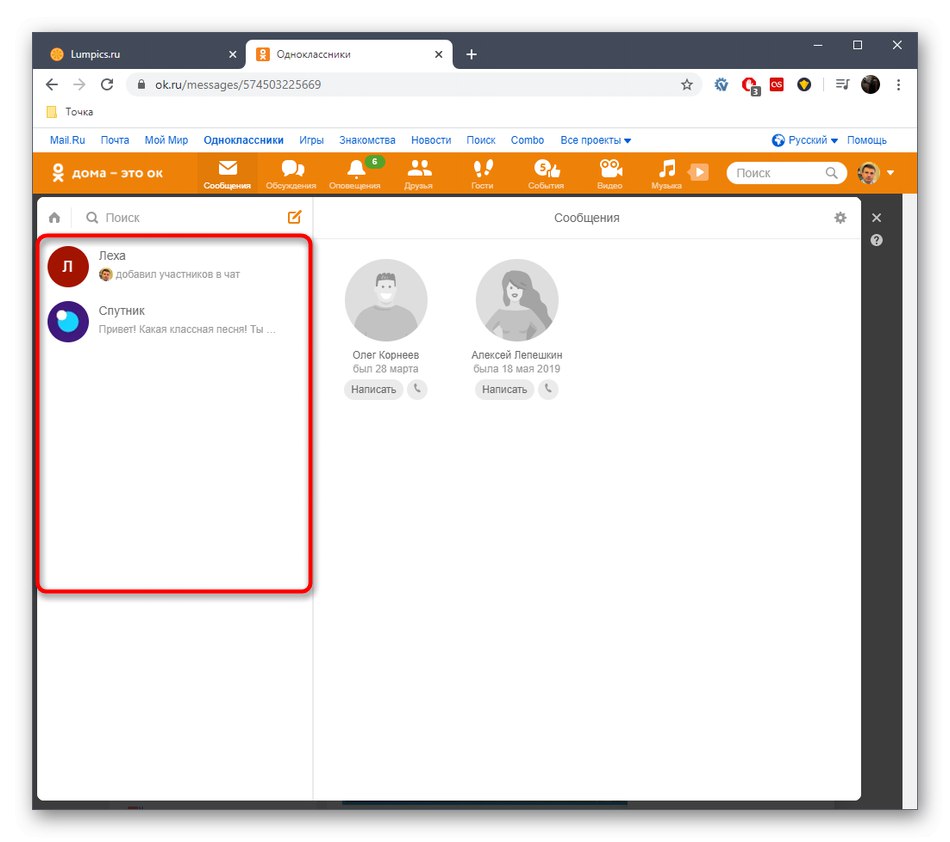
اگر مکالمه ای را با همان شخص ، مکالمه ای که اخیراً با او پاک کرده اید ، دوباره ایجاد کنید ، پیام های قدیمی نمایش داده نمی شوند و گپ فعلی جدید تلقی می شود.
گزینه 2: گپ گروهی خود را حذف کنید
هنگام ترک مکاتبات گروهی خود ، برخی از کاربران علاقه مند به بستن کامل آن هستند ، به استثنای سایر شرکت کنندگان. اگر این چت را به سادگی حذف کنید ، همه اعضای دیگر همچنان می توانند با یکدیگر ارتباط برقرار کنند ، اما آنها نمی توانند شما را به گروه دعوت کنند یا اقدامات دیگری را برای مدیریت آن انجام دهند.
- برای انجام این عملیات در همان صفحه در بخش "پیام ها" یک گپ گروهی پیدا کنید و آن را انتخاب کنید.
- برای دیدن لیستی از همه شرکت کنندگان ، روی نماد مشخص شده در تصویر زیر کلیک کنید.
- روی حساب بروید و روی صلیبی که در سمت راست نشان داده شده است کلیک کنید تا آن شخص را رد کنید.
- در خود تاریخچه مکالمه ، اطلاعاتی در مورد حذف کاربران خاص نمایش داده می شود.
- پس از پاک کردن چت ، تنها کاری که باید بمانید این است که خودتان آن را ترک کنید. برای این کار روی نماد کلیک کنید "تنظیمات".
- در منوی ظاهر شده ، روی خط کلیک کنید "ترک چت".
- این عمل را تأیید کنید.
- اکنون مکالمه در لیست مکالمات ظاهر نمی شود و شما قادر به بازیابی محتوای آن نخواهید بود.
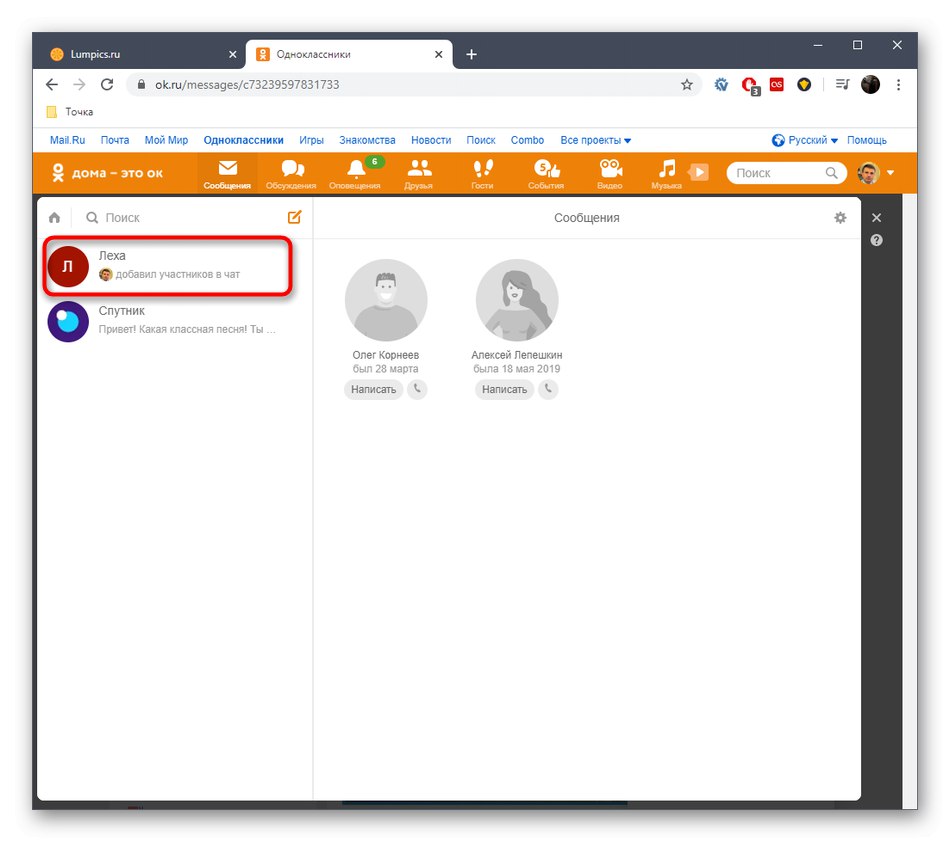
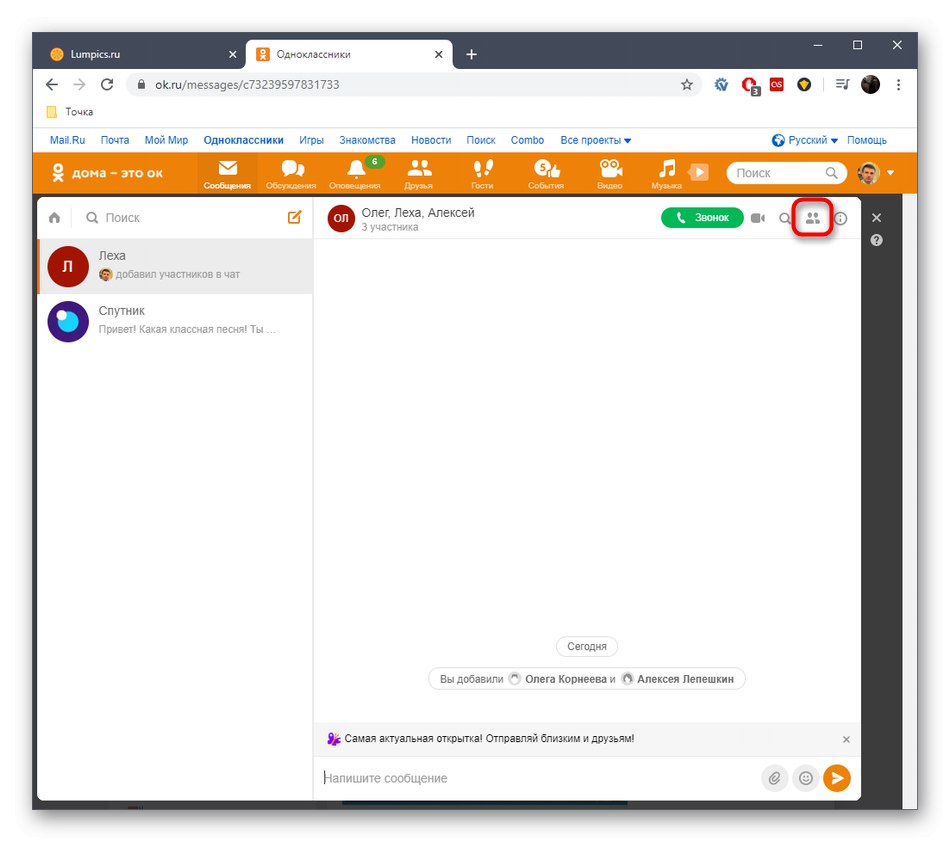
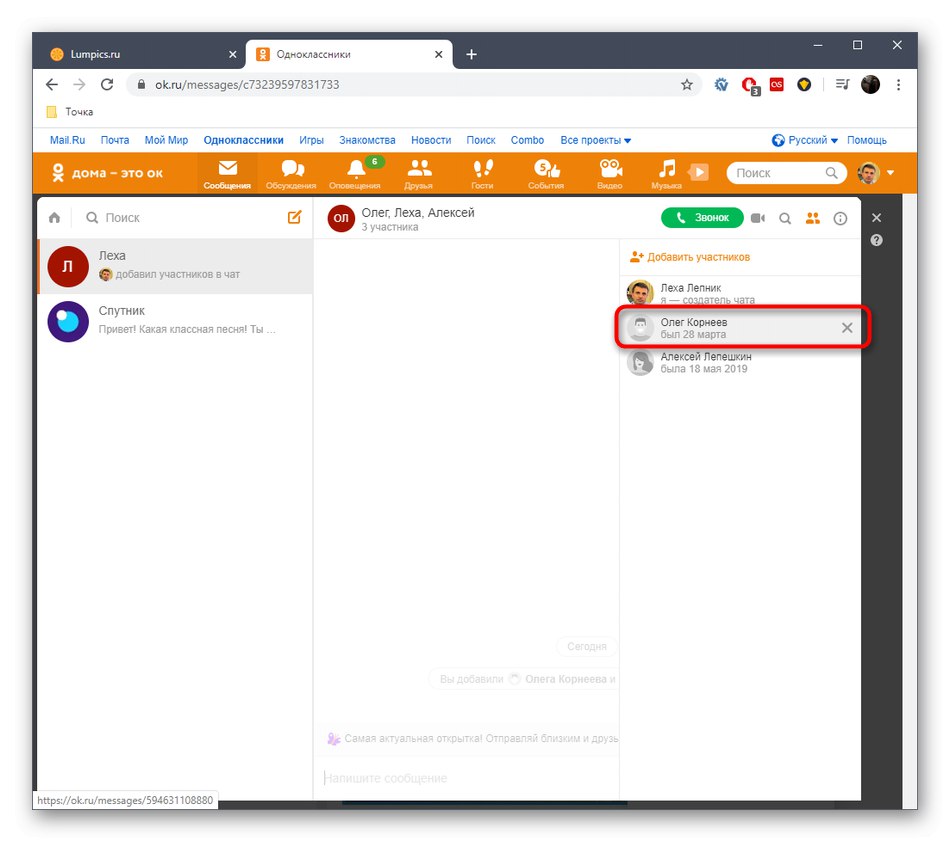
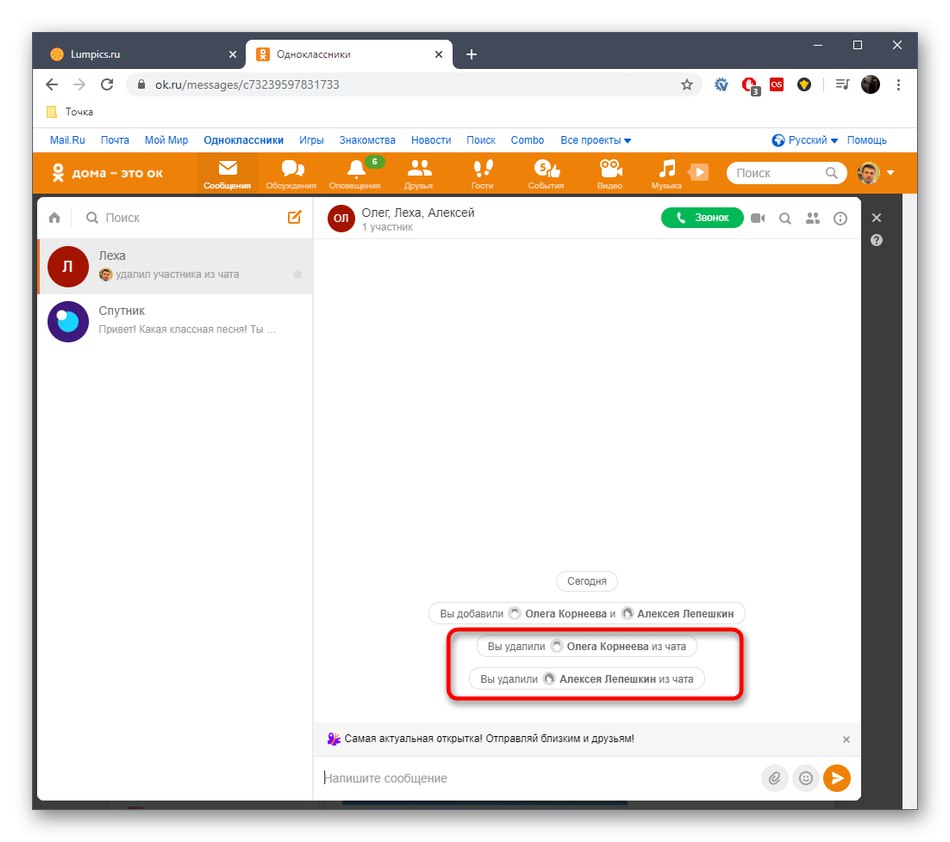
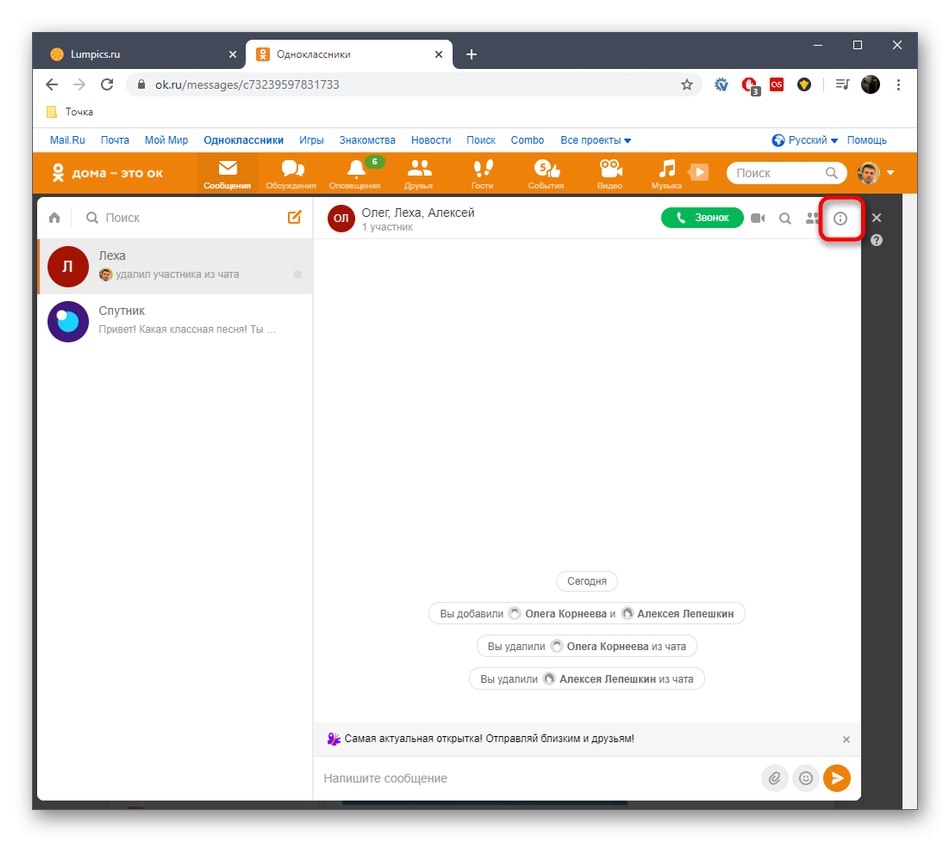
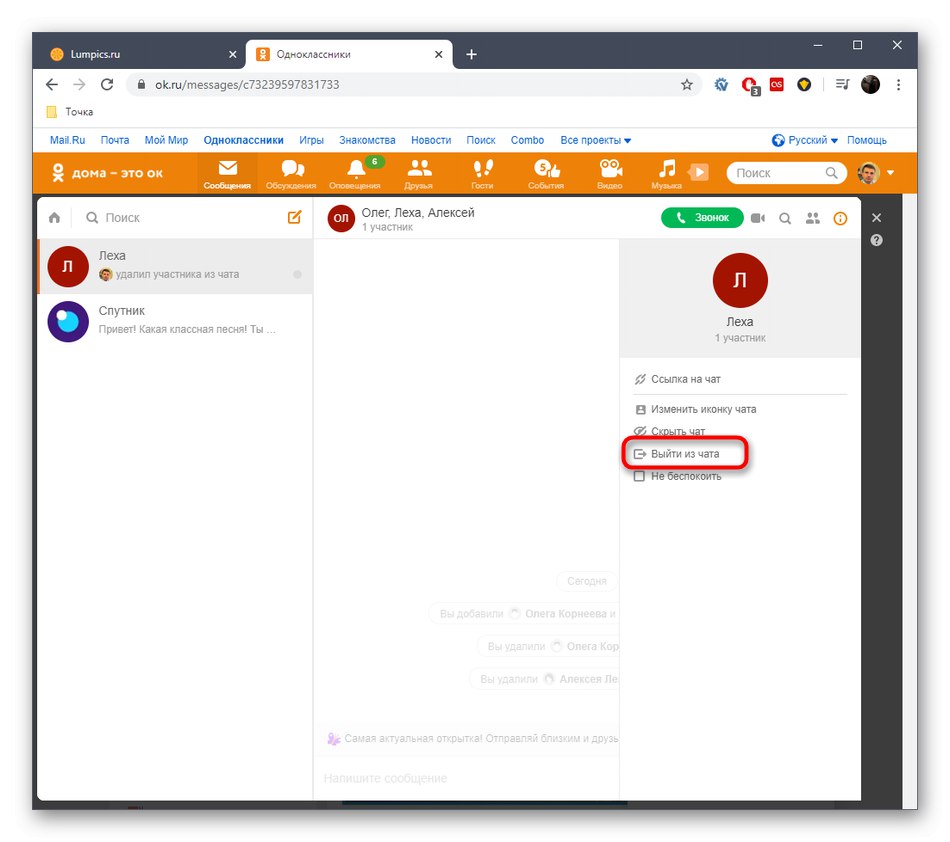
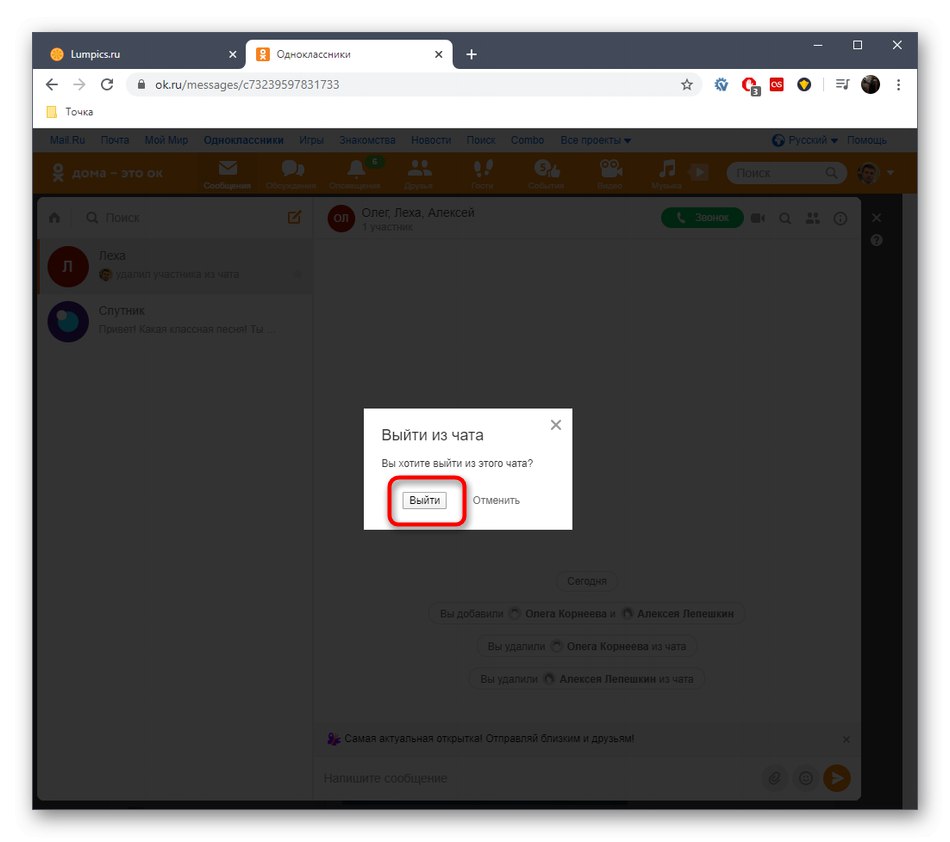
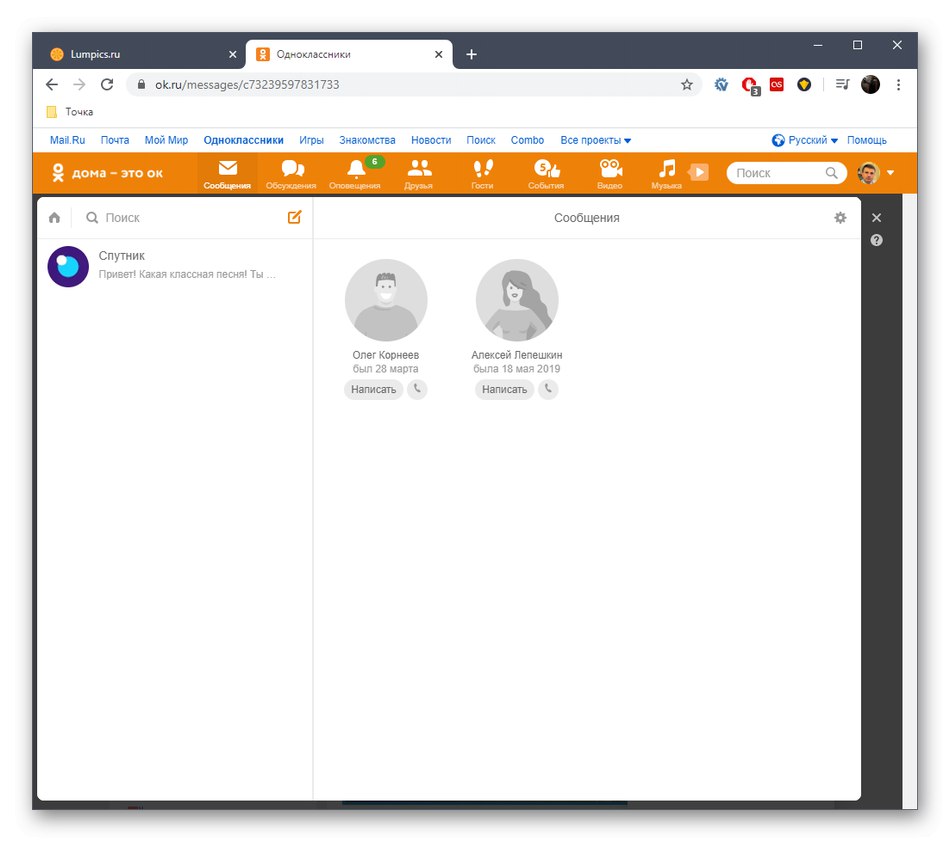
برنامه موبایل
در برنامه تلفن همراه ، ترک چت و حذف شرکت کنندگان کمی متفاوت است ، اما اصل همان اصل است ؛ همچنین می توانید دو گزینه موجود را یادداشت کنید. دستورالعمل های زیر این تفاوت ها را نشان می دهد.
گزینه 1: از گفتگو خارج شوید
برای خروج از گفتگو ، دارندگان دستگاه های تلفن همراه که از برنامه Odnoklassniki استفاده می کنند باید فقط چند مرحله ساده انجام دهند. این روش به این شکل است:
- OK را وارد کنید و روی دکمه موجود در پاکت واقع در پانل پایین ضربه بزنید تا به چت ها بروید.
- در آنجا ، مکاتبات لازم را انتخاب کنید ، روی آن کلیک کنید و نگه دارید تا یک منوی جداگانه ظاهر شود.
- در لیست ظاهر شده ، مورد را پیدا کنید "حذف چت".
- با ضربه مجدد ، مکالمه را ترک کنید "حذف".
- همانطور که می بینید ، پاکسازی با موفقیت انجام شد.
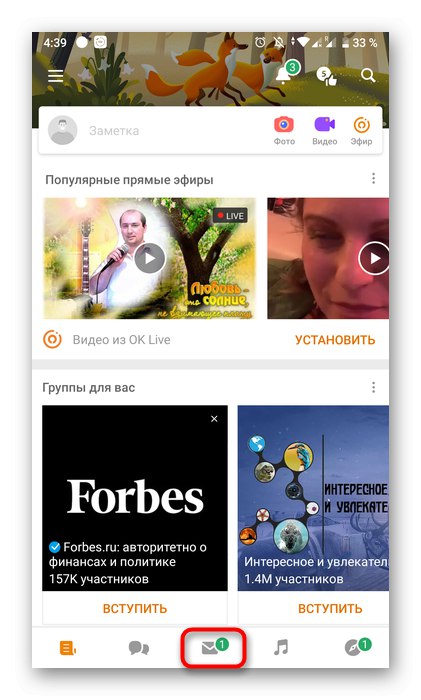
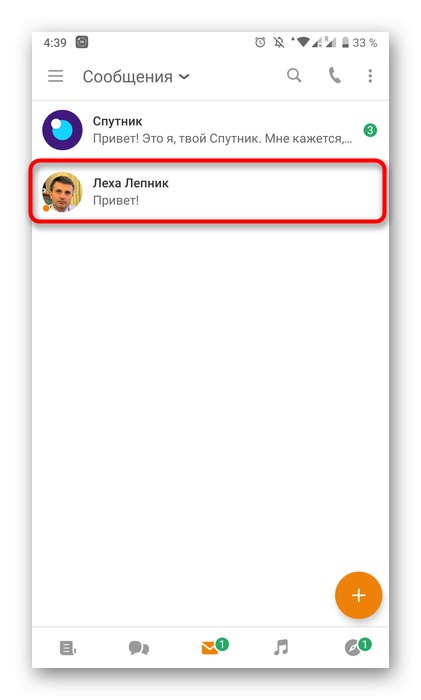
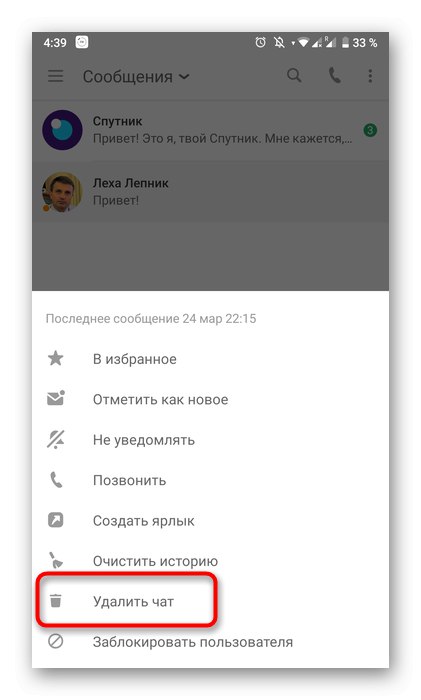
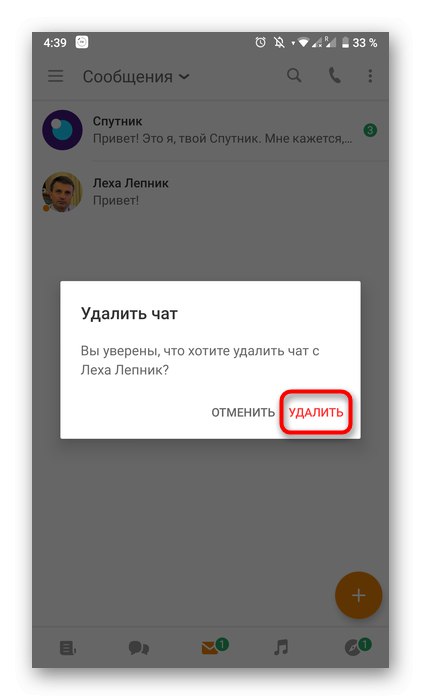
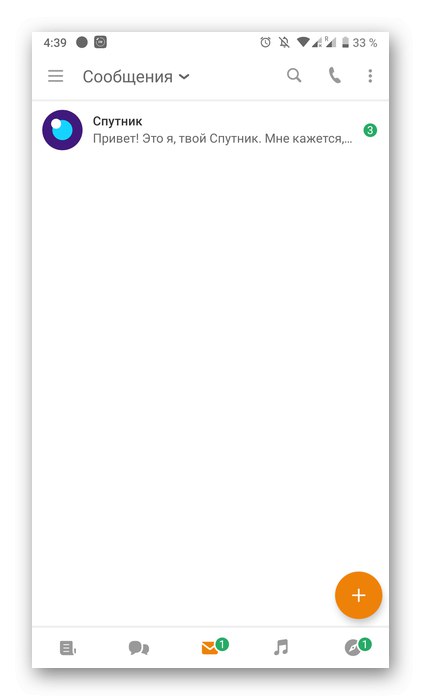
گزینه 2: گپ گروهی خود را حذف کنید
در مورد برنامه تلفن همراه ، ما همچنین می خواهیم نمونه ای از خروج از گپ ایجاد شده را با حذف همزمان همه شرکت کنندگان نشان دهیم.
- در همان بخش "پیام ها" به مکالمه مورد نظر بروید اگر نمی توانید جستجو را در لیست پیدا کنید ، می توانید استفاده کنید.
- بر روی نماد گپ کلیک کنید تا گزینه های آن باز شود.
- یک نماد سطل زباله در کنار آواتار هر یک از شرکت کنندگان نمایش داده می شود. برای حذف حساب ، روی آن کلیک کنید.
- با ضربه زدن روی این عمل تأیید کنید "حذف".
- پس از آن ، در همان منوی مدیریت مکالمه ، مورد را پیدا کنید "ترک چت".
- برای ترک گفتگو به س yesال بله پاسخ دهید.
- اکنون چت حذف شده در لیست نمایش داده نمی شود و امکان بازیابی آن وجود ندارد.
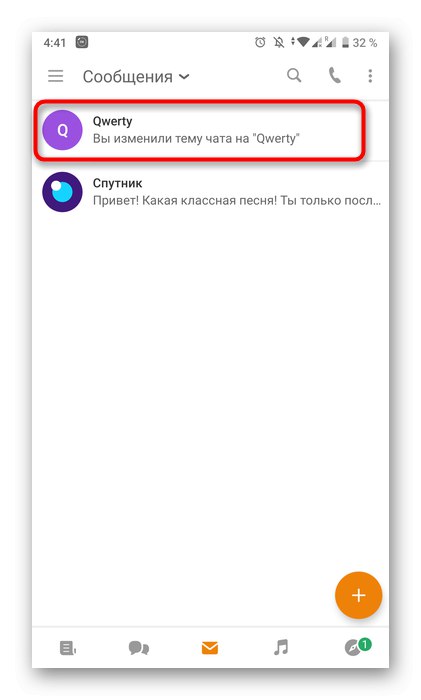
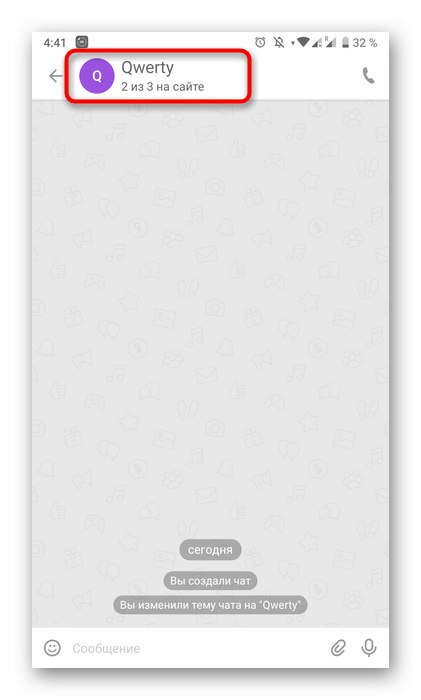
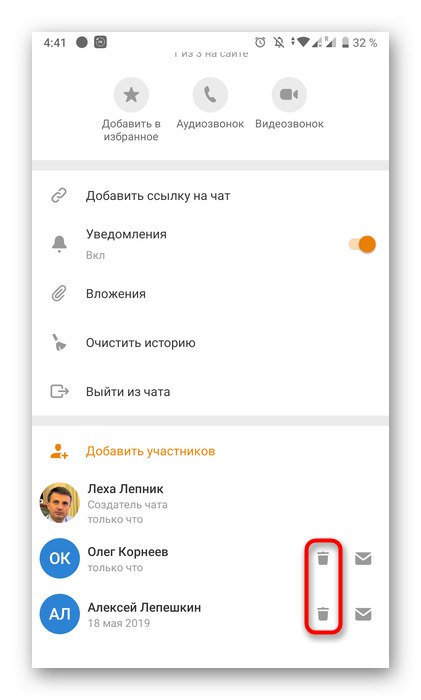
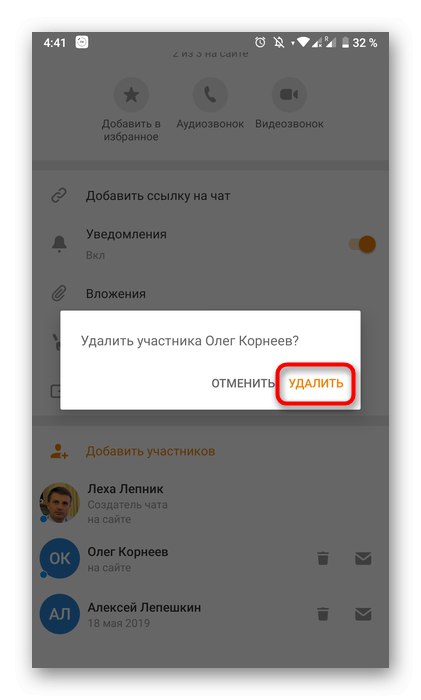
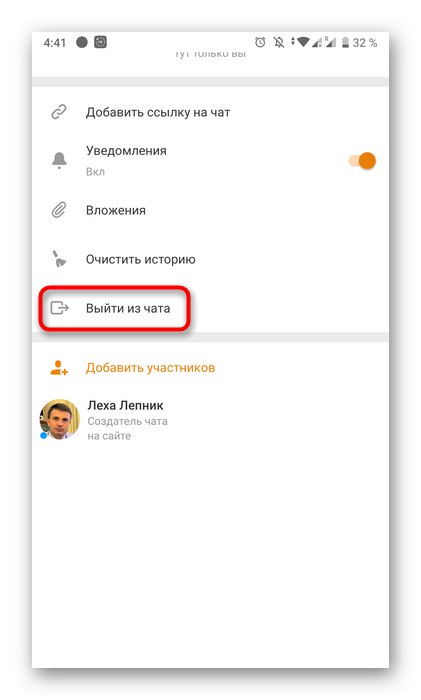
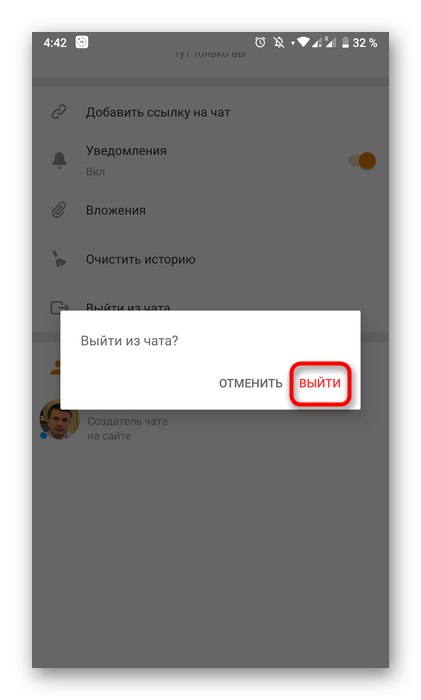
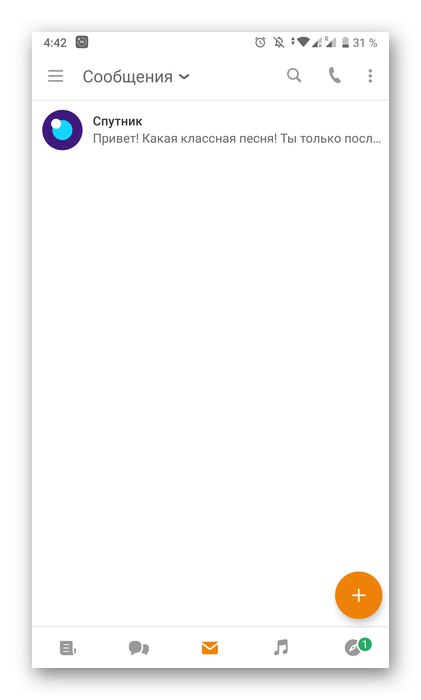
اینها همه گزینه های موجود برای ترک چت در شبکه اجتماعی Odnoklassniki بود. با تشکر از دستورالعمل های ارائه شده ، الگوریتم انجام کلیه اقدامات لازم را فهمیدید و در مورد تفاوت های ظریف این روند اطلاعات کسب کردید.
همچنین بخوانید: ایجاد چت جدید در Odnoklassniki